Camerele profesionale transmite imagine neprelucrată, care poate fi apoi corectat la propria discreție în cazul în care toate setările folosite pentru a trage, nu după ce - acest format numit RAW.

Cu toate avantajele sale, există o serie de deficiențe:
- încărcare mare pe memorie;
- limitări ale vitezei transferului de imagini pe unitatea flash USB (până la 6 cadre pe secundă);
- fișierul nu poate fi deschis fără programe speciale, printați sau trimiteți prin e-mail - trebuie să vă convertiți la un format mai familiar.
În plus, o astfel de extindere nu este necesară pentru fotografierea de uz casnic, amator, cu excepția cazului în care este planificată opera de artă.
IMPORTANT. Rețineți că RAW - este o denumire comună a diferitelor camerelor de luat vederi este indicat în mod diferit, de exemplu, fișierele Nicon pot conține extensia NEF de la Sony - ARW, de la Canon - .. CRW, CR2, etc. Fiți conștienți de faptul că acest lucru este RAW.
Cum se deschide o fotografie în format RAW
Munca în Photoshop cu fișiere RAW este foarte ușor datorită built-in plug-in Camera Raw (dacă nu, atunci trebuie să-l descărcați separat).
- Deschideți Photoshop.
- Glisați fotografia în spațiul de lucru (fără a crea un fișier nou).
- Pluginul funcționează automat și vedem imaginea și avem de asemenea posibilitatea să specificăm parametrii necesari sau să îl convertim într-un alt format.
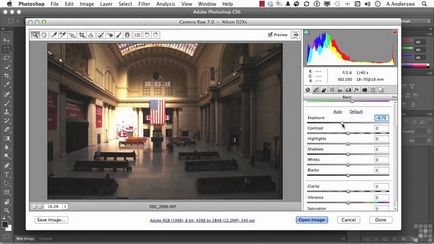
Plug-in pentru cameră RAW pentru Photoshop
- Deschideți Lightroom.
- Alegeți "Bibliotecă", dați clic pe "Importați".
- Specificați dosarul (fișierul) dorit.
- Acum vedem toate fotografiile.
În plus, puteți trage și fixa fișierele în pictograma programului când este închis - rezultatul va fi același.
Pentru a lucra în prealabil cu fotografiile, accesați tab-ul Develop - interfața este intuitivă, setările se aplică tuturor imaginilor.
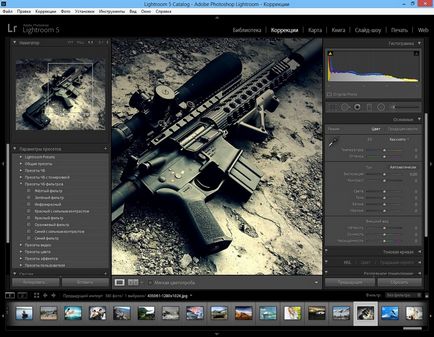
Fereastra de lumină
Nikon Imaging și Nikon ViewNX
- Selectați fotografiile dorite.
- Clic dreapta.
- Selectați "Deschideți cu ..." - Nikon Imaging (sau Nikon ViewNX).
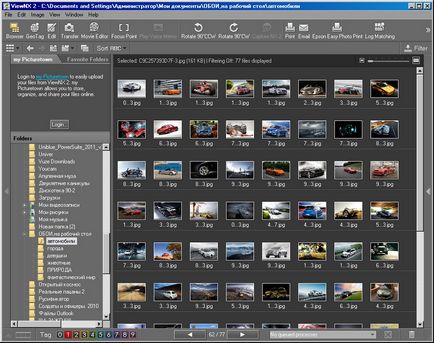
Fereastra Nikon ViewNX
Aplicațiile sunt acceptate de Windows și Mac.
Canon Utilities RAW Image Converter
Acest program este potrivit pentru Windows și Mac.
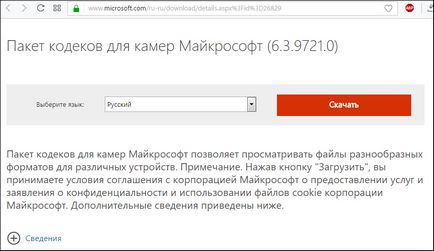
RAWTherapee
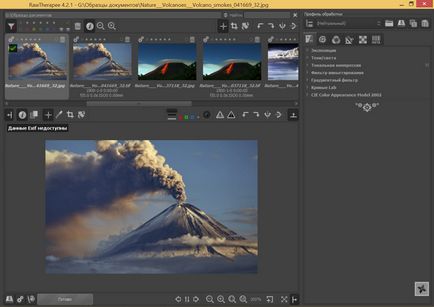
Fereastra programului RAWTherapee